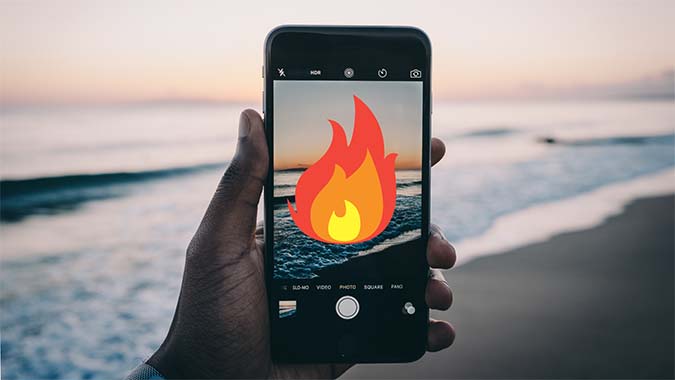Содержание
Перегрев iPhone из ниоткуда может привести к нежелательным последствиям. Когда ваш iPhone нагревается до высокой температуры, вы замечаете общую задержку при навигации по iOS, фотосъемке и наборе текста. Вас также может встретить уведомление об ошибке. Прежде чем ситуация выйдет из-под контроля, вам следует выполнить следующие действия и устранить проблему перегрева iPhone.
Исправить перегрев iPhone
Проблема перегрева iPhone может быть связана с неисправным зарядным устройством, аккумулятором, виновными приложениями или устаревшей сборкой. Мы рассмотрим все факторы и устраним проблему перегрева на iPhone.
1. Проверьте зарядное устройство
Начиная с серии iPhone 12, Apple убрала из розничной коробки адаптер по умолчанию. Большинство пользователей в конечном итоге покупают адаптеры неизвестной компании на Amazon или в розничном магазине.
Мы всегда советуем использовать официальные аксессуары Apple или популярные сторонние компании, такие как Anker.
Если вы купили дешевый адаптер, через некоторое время он может выйти из строя. Вы можете заметить проблемы с зарядкой или медленную зарядку. Пришло время приобрести новое зарядное устройство.
2. Проверьте состояние аккумулятора
Это актуально для тех, кто давно пользуется iPhone. Со временем уровень заряда аккумулятора вашего iPhone ухудшится, и его емкость может остаться около 70 % или меньше.
Такова природа всех литий-ионных аккумуляторов. Емкость уменьшается по мере прохождения циклов зарядки.
1. Откройте Настройки на iPhone.
2. Перейдите в меню Батарея.
3. Нажмите Состояние батареи и проверьте максимальную емкость батареи в следующем меню.
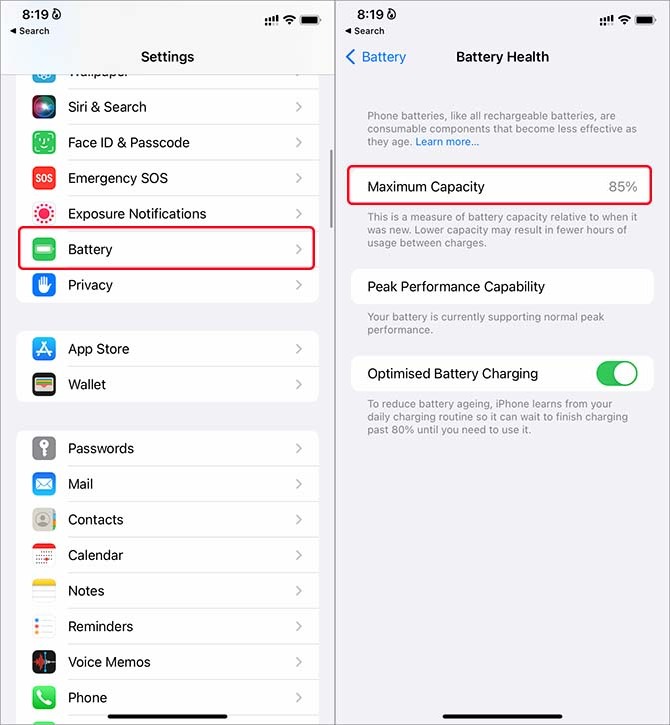
Если он ниже 70 %, вам следует рассмотреть возможность замены старой батареи на новую в магазине Apple или стороннем сервисном центре.
3. Найдите приложения для iOS с ошибками
Некоторые приложения на вашем iPhone могут сильно расходовать заряд батареи, что может привести к перегреву iPhone. Вам следует определить такие приложения и удалить их с телефона. Вот как.
1. Перейдите в меню iPhone Настройки >Аккумулятор.
2. Проверьте, какие приложения необычно расходуют заряд батареи на iPhone.

Удалите эти приложения и сообщите об этом разработчикам. Всякий раз, когда приложение претерпевает серьезные внутренние изменения, в ранних версиях бывает мало сбоев. Мы столкнулись с той же проблемой в Evernote, когда приложение было обновлено до версии 10.
4. Отключить запись видео 4K
Непрерывная запись видео на iPhone с разрешением 4K может привести к перегреву телефона. Apple предлагает возможность снизить разрешение видео с 4K до Full HD в меню «Настройки».
1. Откройте Настройки на iPhone и перейдите в меню Камера.
2. Выберите Записать видео.
3. Выберите 4K со скоростью 30 кадров в секунду или выберите 1080p со скоростью 60 кадров в секунду для плавной записи видео.
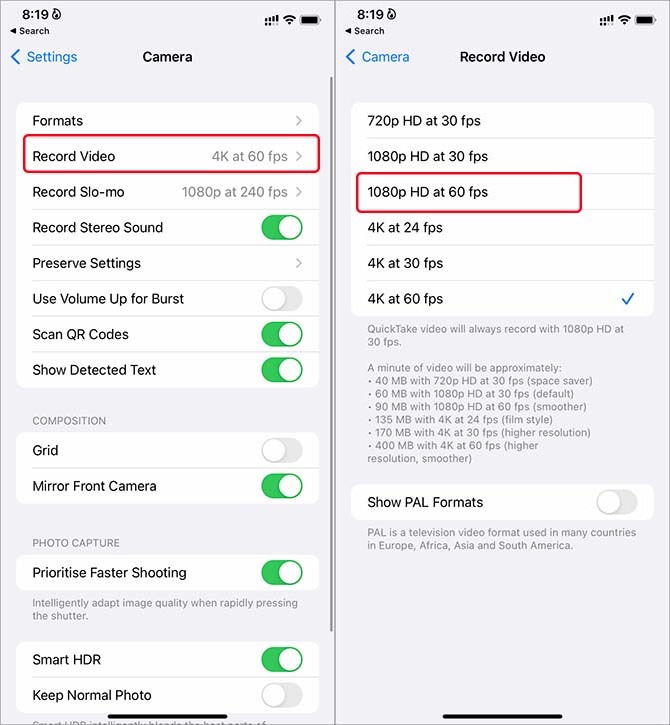
С этого момента при длительной съемке видео на вашем iPhone вы не заметите перегрева.
5. Включить оптимизированную зарядку
Это напрямую связано с первым пунктом. Когда вы включаете переключатель «Оптимизированная зарядка», iOS ограничивает зарядку iPhone до 80%, когда это необходимо. Практика призвана продлить срок службы батареи iPhone.
Запустите настройки iPhone и перейдите в меню Аккумулятор >Состояние аккумулятора. Включите переключатель Оптимизированная зарядка аккумулятора в следующем меню.
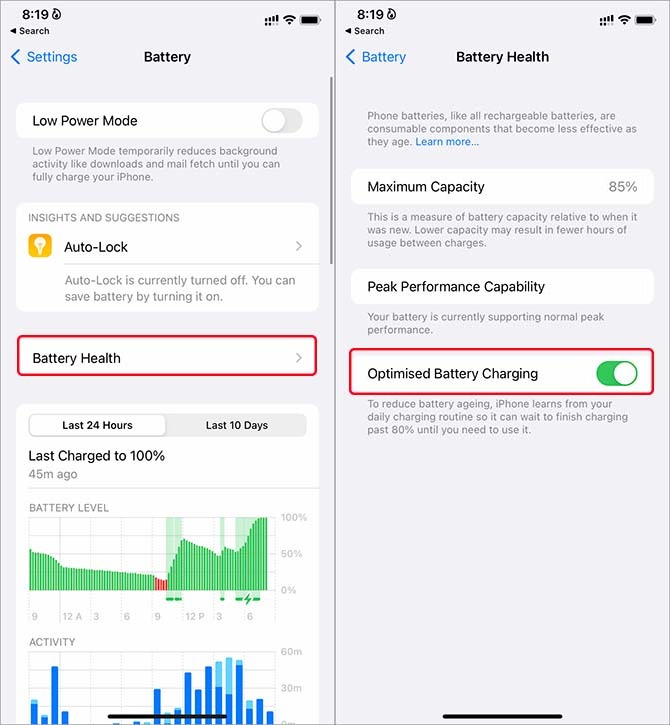
6. Обновите приложения iOS
Разработчики регулярно обновляют приложения iOS на iPhone, добавляя новые функции, повышая производительность и эффективность.
Необходимо регулярно обновлять установленные приложения и игры на iPhone, чтобы избежать несовместимости, чрезмерного использования батареи и проблем с перегревом.
Откройте App Store на iPhone и перейдите в меню своей учетной записи. Загрузите ожидающие обновления приложения, и все готово.
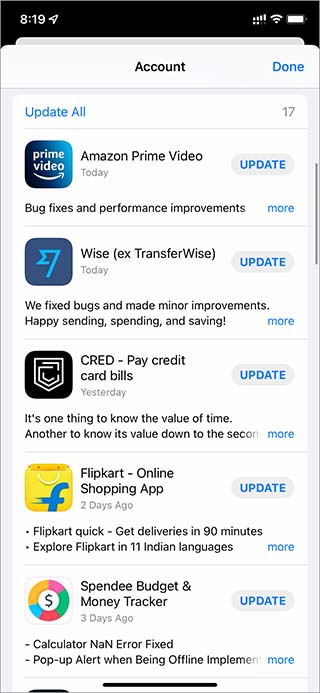
7. Отключить фоновое обновление приложения
Если вы включили фоновое обновление приложений для таких приложений, как OneDrive и Google Фото , они будут продолжать обновлять новые фотографии и видео в фоновом режиме.
Если вы работаете с ограниченной пропускной способностью Интернета или медленным подключением Wi-Fi, вы столкнетесь с более длительным временем загрузки и, в конечном итоге, с перегревом.
Перейдите в переключатель Настройки >OneDrive или Google Фото >Отключить фоновое обновление приложений.
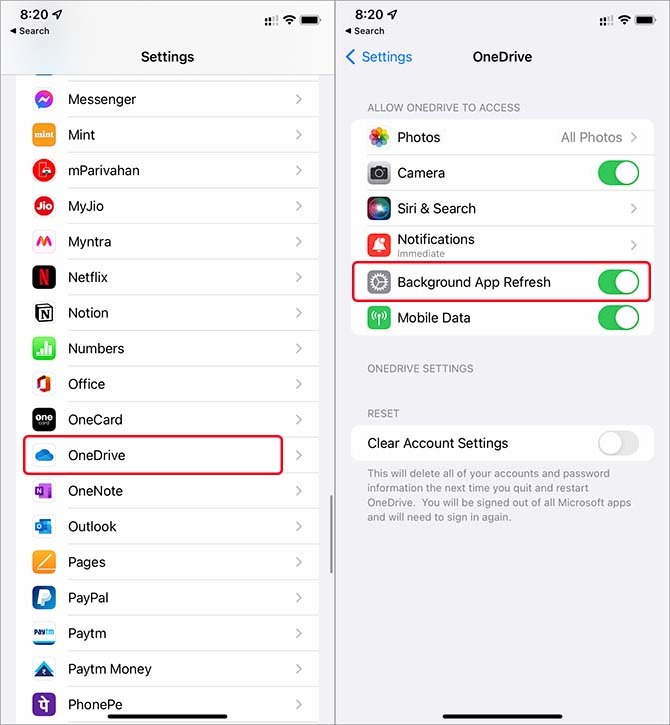
8. Отключить загрузку мультимедиа в мобильной сети
Это применимо к тем, кто использует iCloud для хранения фотографий и видео. Если вы включите резервное копирование фотографий iCloud для мобильных данных, вы можете столкнуться с перегревом при возникновении проблем с сетью.
Запустите iPhone Настройки и перейдите в меню Фото. Прокрутите вниз до пункта Мобильные данные и отключите Переключение мобильных данных в следующем меню.
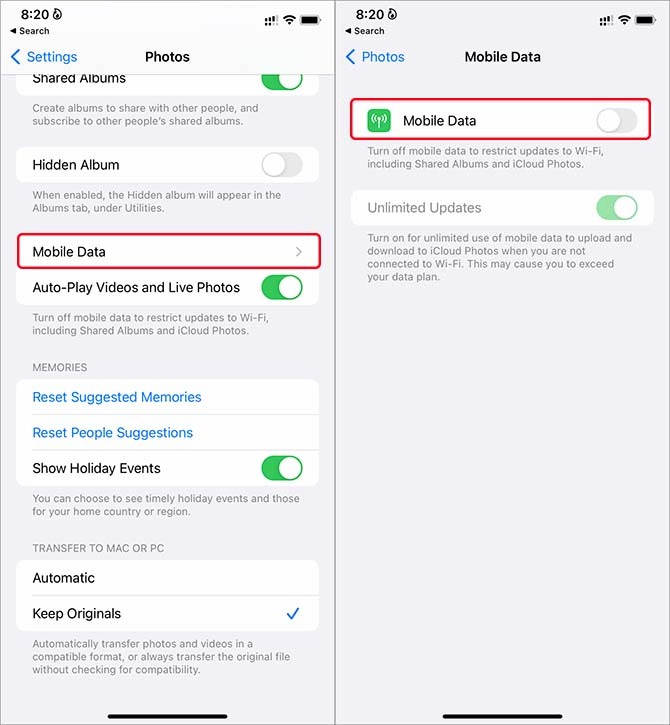
9. Обновить настройки сети
Операторы связи регулярно выпускают новые обновления сети для iPhone, чтобы улучшить общее покрытие в вашем регионе. Когда вы имеете дело с одной или двумя сетевыми панелями, вы можете столкнуться с прерыванием вызова, перегревом и другими проблемами.
1. Откройте «Настройки» и перейдите в меню Основные.
2. Выберите О программе и прокрутите вниз до пункта Сетевой поставщик. Нажмите на опцию поставщика сети, и на iPhone будут установлены последние настройки сети.
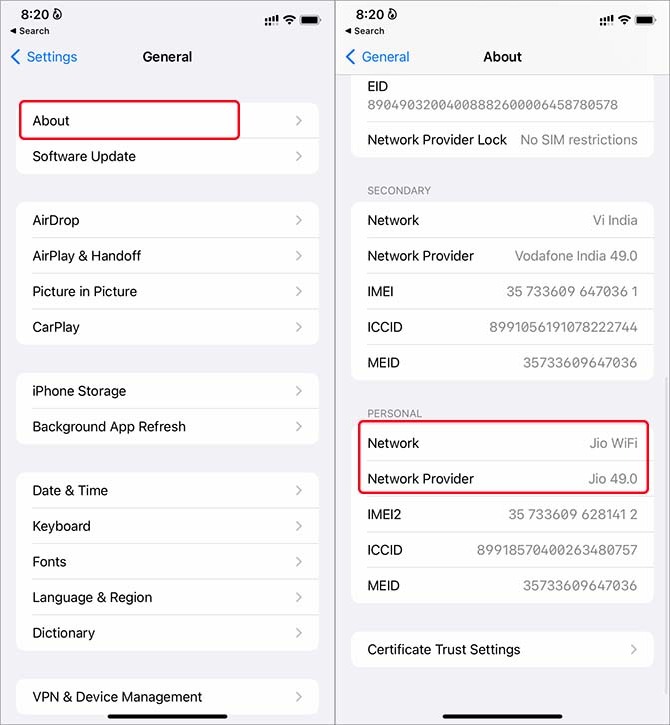
10. Обновите программное обеспечение iOS
В последнее время у Apple возникли трудности с выпуском основных версий ОС для iPhone. Обычно компания быстро устраняет вопиющие проблемы, например перегрев, с помощью обновлений ОС.
Вам следует перейти в Настройки >Основные >Обновление ПО и установить последнюю версию ОС на iPhone.
Снижение температуры iPhone
Приведенные выше советы помогут вам избежать перегрева iPhone в будущем. Вам также следует время от времени перезагружать iPhone, чтобы устранить мелкие системные сбои.